- Artikel Rekomendasi
Cara Menghilangkan Watermark dari Video [8 Solusi yang Telah Terbukti]
Aug 04, 2025• Proven solutions
Anda mungkin sedang berada di dalam situasi di mana Anda perlu menghilangkan semua watermark dari video dan untungnya ada beberapa software penghilang watermark yang dapat Anda gunakan.
Kami telah mengumpulkan beberapa informasi yang mungkin Anda perlukan untuk menghilangkan watermark yang mengganggu daya tarik visual dari video Anda. Dalam artikel ini, saya akan membagikan cara untuk menghilangkan watermark dari sebuah video dengan video editor Wondershare Filmora serta informasi lengkap tentang cara penggunaan aplikasi online untuk menghilangkan watermark dan cara menghilangkan watermark video di Android dan iPhone.
- Bagian 1: Menghilangkan Watermark dalam Video dengan Filmora [3 Cara Efektif]
- Bagian 2: Menghilangkan Watermark dari Video secara online [3 Tools Online Gratis]
- Bagian 3: Menghilangkan Watermark dari Video dengan Software Logo Remover [2 Software]
- Bagian 4: 2 Aplikasi untuk Menghilangkan Watermark Video di iPhone dan Android [+Caranya]
Anda mungkin suka: 6 Penghilang Watermark Terbaik 2021 [Desktop/iPhone/Android]
Bagian 1: Cara Mudah Menghilangkan Watermark dari Video dengan Filmora di Windows & Mac [3 Metode]
Menghilangkan watermark dari video Anda dengan software video editing Wondershare Filmora sangatlah sederhana dan mudah. Anda tidak harus menjadi editor berpengalaman untuk melakukan pengeditan yang sederhana ini. Yang Anda perlukan hanyalah memilih sebuah metode yang sesuai dengan kebutuhan Anda dan melakukan langkah sederhana yang mudah untuk dipelajari ini. Mari kita lihat beberapa teknik pengeditan yang dapat Anda gunakan untuk menghilangkan watermark video dengan Filmora.
Catatan: Metode-metode di bawah ini tidak akan berjalan dengan sempurna jika watermark berada di tengah layar. Selain itu, untuk menghilangkan watermark dari Filmora, Anda harus berlangganan. Jika Anda adalah seorang murid atau guru atau staf terkait, Anda bisa mendapatkan diskon spesial di Paket Filmora Edukasi.

Metode 1. Mengaburkan Watermark
Meskipun metode ini tidak bisa digunakan untuk menghapus watermark dari video, ia dapat digunakan untuk membuat watermark menjadi kabur. Fitur Mosaic Filmora memungkinkan Anda untuk mengaburkan logo dan semua grafik lainnya hanya dengan beberapa klik saja. Klik Efek di bagian atas dan pilih Utility di bagian kiri, kemudian klik Mosaic untuk menampilkan pratinjau efeknya. Klik ikon tambah pada thumbnail di Mosaic atau cukup tarik dan letakkan ke track di atas video.

Setelah diaplikasikan, sebuah kotak mosaik akan muncul di jendela pratinjau, sesuaikanlah ukurannya atau pindahkan dengan menariknya ke area jendela pratinjau tempat watermark berada. Jika video Anda memiliki lebih dari satu logo yang perlu disembunyikan, dengan mengklik ikon tambah, kotak mosaik lain akan ditambahkan ke project Anda. Klik dua kali pada efek Mosaic di timeline, Anda dapat memilih Blur Amount dan Type untuk mengatur ukuran dan bentuk kotak mosaik. Klik OK untuk menerapkannya.

Anda juga bisa menggunakan efek Mosaic untukmengaburkan wajah ataupun objek lainnya.
Metode 2. Menghilangkan Watermark dengan Memotong Video
Metode ini memungkinkan Anda untuk menghilangkan watermark dari video Anda sepenuhnya, tetapi metode pemotongan ini juga akan menghilangkan bagian dari video yang selebar watermark. Hanya memotong area di mana watermark berada tidak bisa dilakukan di aplikasi editor mana pun, jadi jika Anda memilih untuk memotong video, bersiaplah untuk kehilangan sebagian dari video juga. Setelah bagian yang ingin Anda potong ditempatkan pada track video di timeline Filmora, klik kanan kursor pada klip video, lalu pilih Crop and Zoom.

Jendela potong, yang memungkinkan Anda untuk memotong video secara manual atau dengan menggunakan rasio aspek otomatis, akan muncul di layar. Di sini, Anda cukup memposisikan ulang sudut-sudut persegi panjang dengan menyeretnya sebanyak yang Anda perlukan untuk menghilangkan watermark dari bingkai. Anda bisa mempertahankan rasio aspek seperti awalnya atau mengubahnya sesuai kebutuhan Anda. Klik OK untuk menerapkan efek pemotongan dan Anda telah berhasil menghilangkan watermark dari video Anda.
Kekurangan: Seperti yang dikatakan sebelumnya, menghilangkan watermark dengan metode memotong video juga akan memotong beberapa bagian dari bingkai video. Selain itu, cara ini hanya berlaku ketika watermark berada di sudut video.
Metode 3. Mengganti Watermark

Berhubung memotong watermark tanpa kehilangan bagian dari bingkai video itu tidak memungkinkan, maka mengganti watermark yang ada dengan watermark yang sesuai dengan kebutuhan Anda adalah pilihan yang patut untuk dipertimbangkan. Untuk melakukannya, Anda harus memasukkan logo baru terlebih dahulu dengan menggunakan fitur Import Media dan meletakkannya di timeline. Langkah selanjutnya adalah mengatur durasi file logo yang baru menjadi selama file video asli sehingga watermark sebelumnya tetap tertutup sepanjang video.
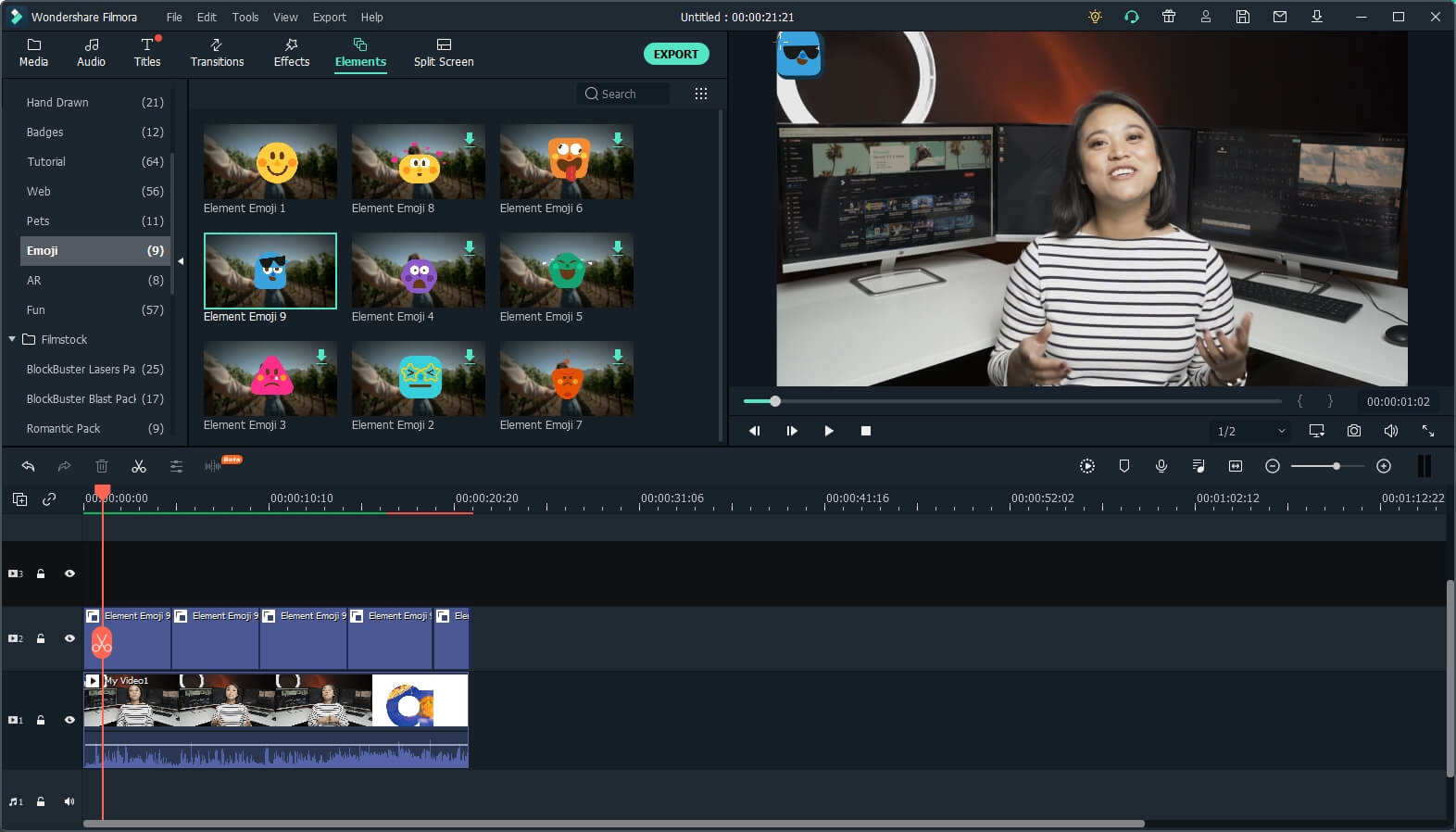
File baru yang ditambahkan ke project Anda akan terlihat di jendela pratinjau, cukup seret ujung persegi untuk menyesuaikan ukurannya dan tarik gambar untuk meletakkannya di atas watermark yang ada di video. Pekerjaan Anda sudah beres karena watermark dalam video sekarang telah diganti dengan logo yang Anda pilih.
Kekurangan: File logo baru harus dalam ukuran yang tepat untuk menutupi watermark asli.
Anda mungkin suka: Cara menambahkan watermark ke video YouTube Anda >>
Bagian 2: Cara Menghilangkan Watermark dari Video Secara Online [3 Aplikasi Online untuk Menghilangkan Watermark Video]
1. Media.io Online Watermark Remover
Saat ini ada banyak aplikasi online yang dapat menghilangkan watermark dari video online, akan tetapi tidak ada yang lebih baik dari Penghapus Watermark Media.io. Seperti namanya, Anda tidak perlu mendownload aplikasinya, sangat praktis untuk digunakan. Platform online ini dirancang untuk membuat proses menghilangkan watermark dari video menjadi semudah mungkin. Langkah-langkah yang diperlukan untuk menghilangkan watermark dari video pun juga mudah. Yang perlu Anda lakukan hanyalah mengunggah file video yang ingin Anda menghilangkan watermarknya dengan mengklik ikon Choose File dan tunggu Penghapus Watermark Media.io untuk menyelesaikan tugasnya. Anda bisa menghilangkan watermark dari video hanya dengan 3 langkah saja. Berikut adalah detail informasinya.
1.: Kunjungi laman Media.io Watermark Remover: https://www.media.io/id/video-watermark-remover.html, kemudian unggah file video dari komputer Anda.
2.: Setelah diunggah, klik Remove Watermark yang berada di bagian kanan. Mungkin perlu beberapa saat untuk mengonversi, tergantung pada ukuran video Anda.
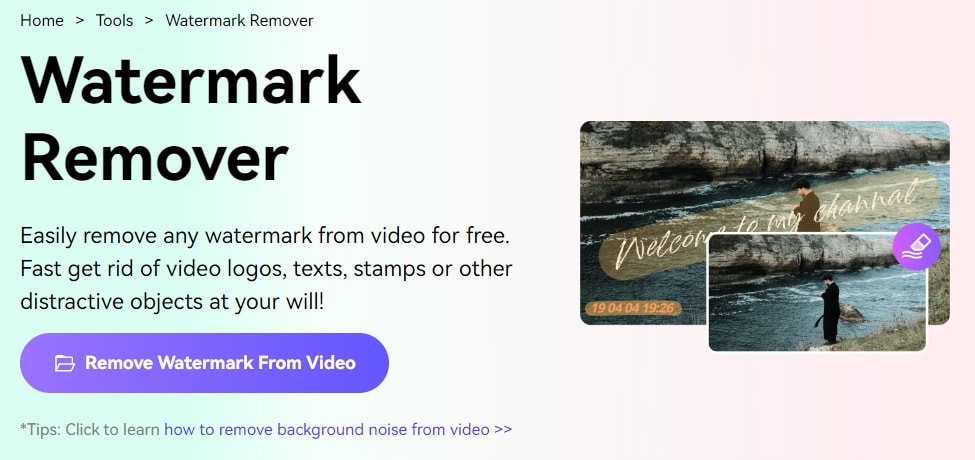
3.: Setelah selesai, cukup didownload saja ke perangkat lokal Anda. Sekarang, putarlah video Anda dan Anda akan mendapati bahwa watermarknya sudah hilang.
Platform online ini dapat digunakan untuk menghilangkan watermark video secara gratis dengan kuota terbatas, tetapi versi gratis dari Penghapus Watermark Media.io menawarkan opsi dan fitur yang terbatas. Paket Standard dan Unlimited memberikan serangkaian opsi yang lebih lengkap dan jumlah video yang lebih banyak per bulannya, tetapi dengan biaya $31,99 dan paket tahunan yang sangat menguntungkan dengan biaya $47,99.
Kelebihan:
- Mudah digunakan
- Cepat dan efektif
- Memilik banyak alat online lainnya
Kekurangan:
- Paket bulanannya terhitung mahal dibandingkan paket tahunan
- Kinerjanya sangat bergantung pada kualitas koneksi Internet
Format video yang didukung: , MKV, 3GP, FLV, SWF, HTML5, M4V...
OS yang didukung: Online
2. Video Watermark Remover Online
Ada beberapa aplikasi online yang mengklaim bisa menghilangkan watermark dari video online, saya telah menemukan salah satu aplikasi online seperti itu bernama Video Watermark Remover Online. Seperti namanya, Anda tidak perlu mendownload aplikasinya, sangat praktis untuk digunakan. Platform online ini dirancang untuk membuat proses menghilangkan watermark dari video menjadi semudah mungkin. Langkah-langkah yang diperlukan untuk menghilangkan watermark dari video pun juga mudah. Yang perlu Anda lakukan hanyalah mengunggah file video yang ingin Anda menghilangkan watermarknya dengan mengklik ikon Choose File dan tunggu Video Watermark Remover Online untuk menyelesaikan tugasnya. Anda bisa menghilangkan watermark dari video hanya dengan 3 langkah saja. Berikut adalah detail informasinya.
1.: Kunjungi laman Video Watermark Remover Online: http://www.videowatermarkremoveronline.com/, kemudian unggah file video dari komputer Anda.
2.: Setelah diunggah, klik Remove Watermark yang berada di bagian kanan. Mungkin perlu beberapa saat untuk mengonversi, tergantung pada ukuran video Anda.
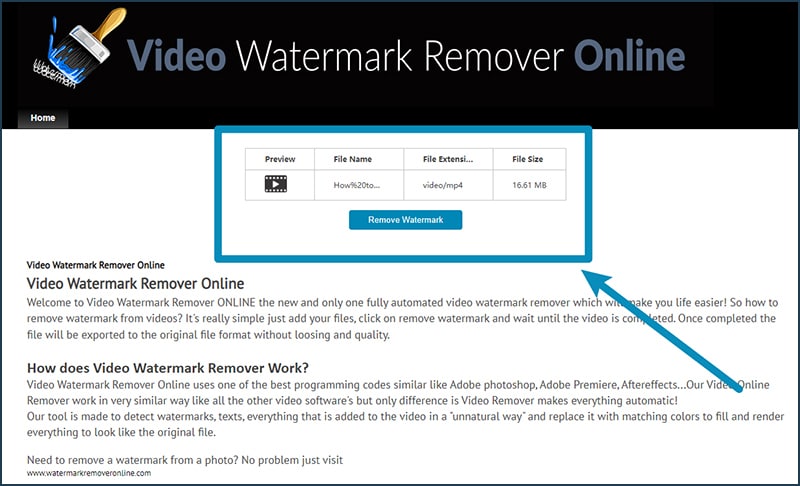
3.: Setelah selesai, cukup didownload saja ke perangkat lokal Anda. Sekarang, putarlah video Anda dan Anda akan mendapati bahwa watermarknya sudah hilang.
Platform online ini dapat digunakan untuk menghilangkan watermark dari 5 video per bulan secara gratis, tetapi versi gratis dari Video Watermark Remover menawarkan opsi dan fitur yang terbatas. Paket Standard dan Unlimited memberikan serangkaian opsi yang lebih lengkap dan jumlah video yang lebih banyak per bulannya, tetapi dengan biaya $49,99 dan $79,99. Paket ini bisa menjadi pilihan tepat bagi pengguna yang perlu menghilangkan watermark dari banyak video setiap bulannya, karena pengguna paket Standard dapat memproses 25 video per bulannya, sedangkan pengguna yang memilih paket Unlimited dapat menghilangkan watermark hingga sebanyak 95 video per bulan.
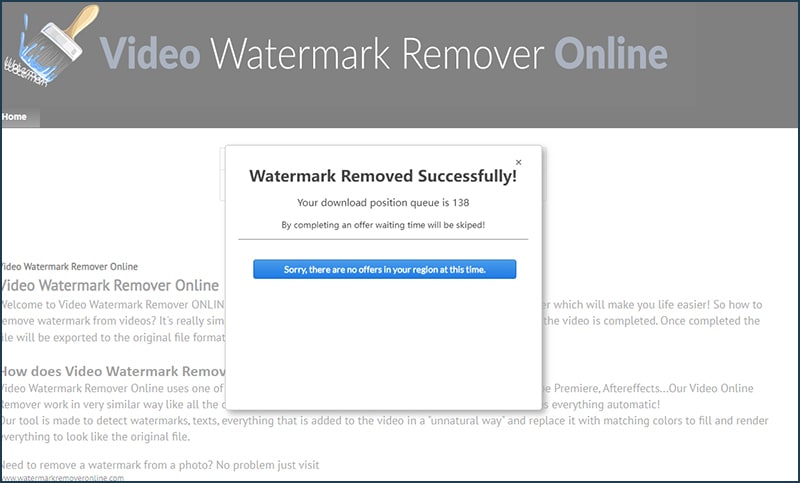
Kelebihan:
- Mudah digunakan
- Menggunakan software yang dibuat untuk menghilangkan watermark secepat mungkin
- Mendukung banyak format file yang berbeda
Kekurangan:
- Paket Standard dan Unlimitednya mahal
- Kinerjanya sangat bergantung pada kualitas koneksi Internet
- Tidak ada fitur untuk mengedit video
- Proses downloadnya cukup rumit
Format video yang didukung: , MKV, 3GP, FLV, SWF, HTML5, M4V...
OS yang didukung: Online
3. MApowersoft Online Video Watermark Remover
Baru-baru ini, saya menemukan penghilang watermark video yang online dari Apowersoft. Berhubung saya tidak perlu memasukkan email untuk mencobanya dan tampilan interfacenya tampak mudah, jadi saya pun memutuskan untuk menguji cara menggunakan penghilang watermark video online ini. Singkatnya, saya tidak tahu apa masalahnya, tetapi proses downloadnya memakan waktu sangat lama dan saya gagal mendownload videonya. (Saya sudah menunggu sekitar 30 menit, tetapi jendela proses masih menunjukkan tampilan di bawah).
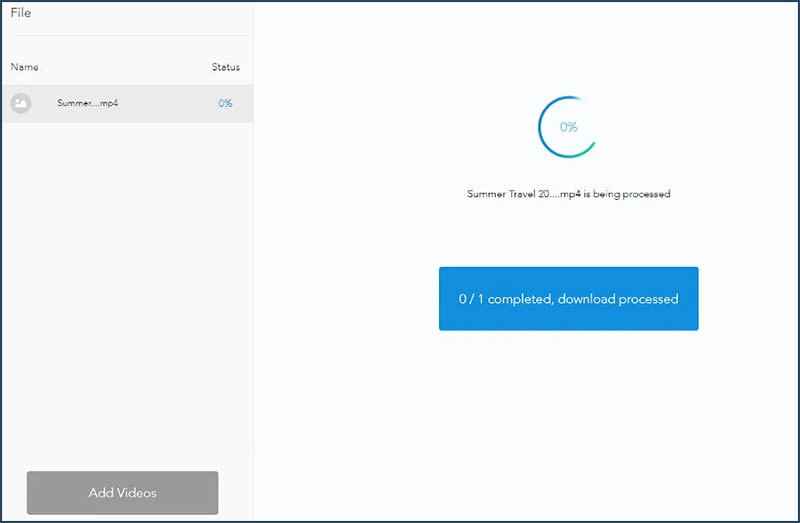
Jika Anda berhasil menghapus watermark dengan menggunakan platform ini, silakan bagikan di kolom komentar. Berikut adalah cara saya menghapus watermark dari video dengan menggunakan platform ini:
- Kunjungi laman https://www.apowersoft.com/video-watermark-remover. Sangat disarankan untuk menggunakan Google Chrome.
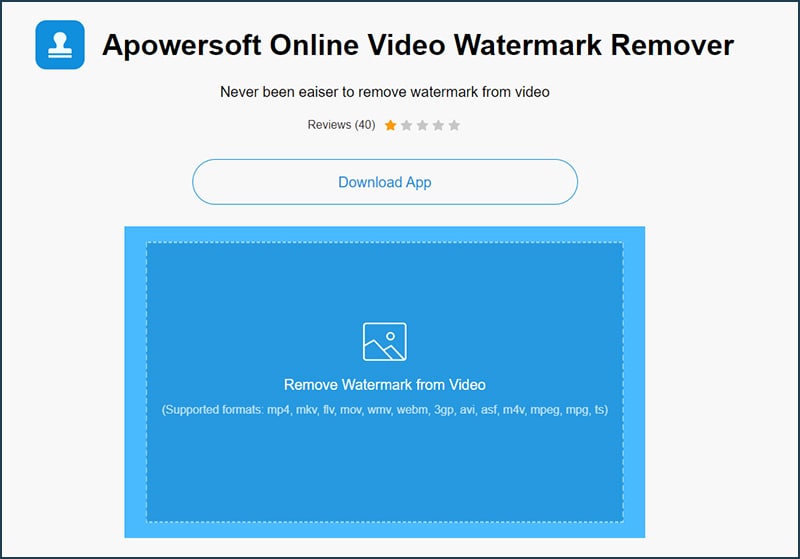
- Klik Remove Watermark from Video untuk mengunggah video Anda dari komputer. Seperti yang Anda lihat dari gambar screenshot, penghilang watermark video online ini mendukung mp4, Mkv, Flv, MOV, WMV, WebM, 3gp, Avi, asf, m4v, Mpeg, mpg, dan format lainnya.
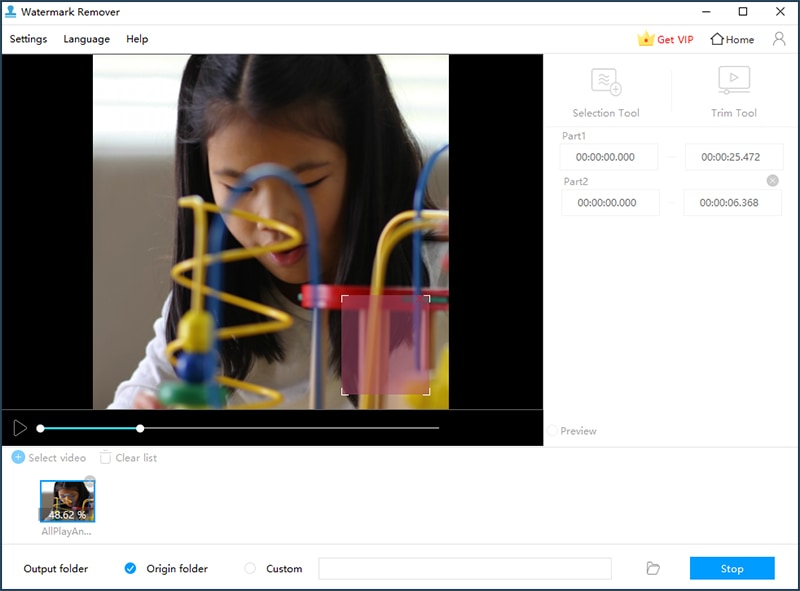
- Pratinjau video dengan mengklik tombol pratinjau, lalu klik Add Box (es) untuk memilih watermark pada video. Anda dapat menambahkan maksimal 10 kotak, yang artinya Anda dapat menghapus beberapa watermark sekaligus.
- Klik tombol Erase dan tool online ini akan memprosesnya secara otomatis.
Berhubung saya tidak mendapatkan video akhir dalam percobaan ini, saya tidak dapat memastikan apakah video tersebut berkualitas seperti video aslinya atau tidak. Tetapi, kualitas dari pratinjau videonya tidak sama (sepertinya telah dikompres).
Bagian 3: Cara Menghilangkan Watermark dari Video dengan Software Penghapus Logo
Semua cara pengeditan ini mungkin terlalu rumit untuk editor yang tidak berpengalaman, tetapi untungnya, ada banyak software penghilang logo yang memungkinkan Anda untuk menghilangkan watermark dari video dengan mudah. Berikut adalah beberapa program paling efisien yang dapat Anda gunakan untuk menghilangkan watermark yang tidak diinginkan dari video.
1.Video Converter Studio
Video Converter Studio bukan dirancang hanya untuk menghilangkan watermark dari video, tetapi sangat direkomendasikan untuk menghilangkan watermark (dalam format soft subtitel) dari video. Lisensi penuh untuk menggunakan software ini berharga sekitar $40, versi uji coba gratis dari software ini juga tersedia. Pengguna Video Converter Studio dapat mengkonversi file video mereka menjadi file AVI, MP4, MKV, atau WMV tanpa menurunkan kualitas video.
Selain itu, Video Converter Studio memungkinkan Anda untuk membuat penyesuaian pada video dengan mengubah kontras, saturasi, dan nilai-nilai lain dari gambar, mengubah durasi video, memotong gambar, mengambil frame yang beku, atau memuat subtitel, dan sebagainya. Memodifikasi laju bit, laju frame, dan ukuran frame juga merupakan opsi bagi pengguna yang ingin mengontrol proses konversi video sepenuhnya. Software ini dapat mengenali semua watermark pada video secara otomatis dan membuat proses penghilangan watermark menjadi sangat mudah. Video Converter Studio adalah pilihan tepat untuk para editor video non-profesional yang membutuhkan cara cepat dan mudah untuk menghilangkan watermark dari video mereka.
Kelebihan:
- Software penghilang watermark yang cepat dan efisien
- Memungkinkan pengguna untuk mengkonversi file video
- Menyediakan fitur pengeditan dasar
Kekurangan:
- Versi gratis dari software ini menawarkan fitur yang terbatas
- Tidak memiliki fitur pengeditan tingkat lanjut
Format video yang didukung: MP4, MKV, AVI, WMV, , , MKV...
OS yang didukung: Windows/Mac
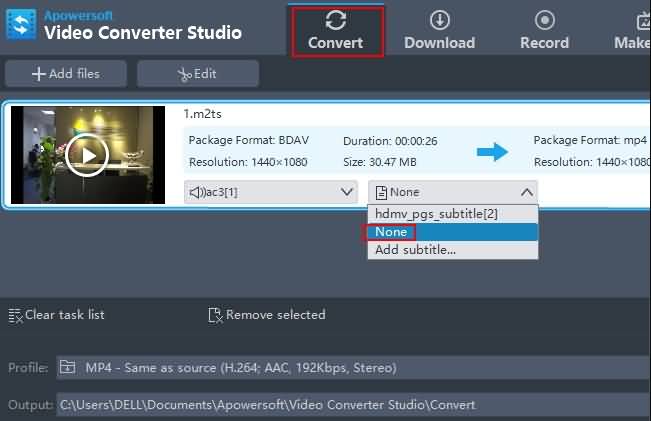
Pelajari lebih lanjut tentang Video Converter Studio
2. Remove Logo Now
Software ini dilengkapi dengan algoritma yang dapat menganalisis watermark seperti subtitel dan logo sebelum menghapusnya, tetapi kualitas video sedikit menurun selama proses penghilangan watermark. Meskipun demikian, Remove Logo Now mungkin adalah salah satu software penghilangan logo terbaik yang tersedia di pasaran untuk saat ini. Software ini dapat didownload secara gratis, tetapi versi Pro dapat diakses dengan harga $139,99. Berikut adalah cara menghilangkan watermark dengan software Remove Logo Now.
Kelebihan:
- Algoritma canggih yang dirancang untuk menganalisis watermark
- Sederhana dan mudah digunakan
- Terdapat pilihan untuk menyesuaikan parameter penghilangan watermark secara manual.
Kekurangan:
- Versi Pro dari software ini seharga $139,99
- Mengekspor file cukup memakan waktu
- Tidak dapat menghilangkan watermark dari setiap video
Format video yang didukung: MOV, M1V, MP2, SVCD, FLV, MP4...
OS yang didukung: Windows

Pelajari lebih lanjut tentang Remove Logo Now
Cara menghilangkan watermark dengan Remove Logo Now
Di bawah ini adalah ringkasan langkah-langkah untuk menghilangkan watermark dari video dengan software Remove Logo Now. Langkah-langkahnya mungkin berbeda dari setiap versi.
1. Import file
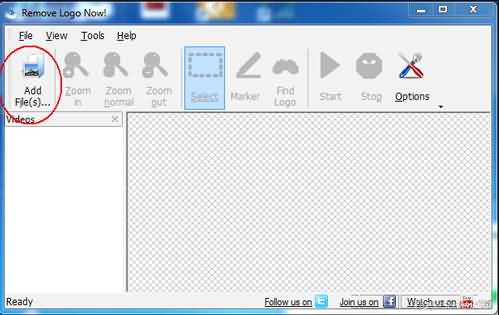
Setelah membuka software Remove Logo Now, imporlah file yang ingin Anda edit dengan mengklik ikon 'Add Files'.
2. Mencari logo
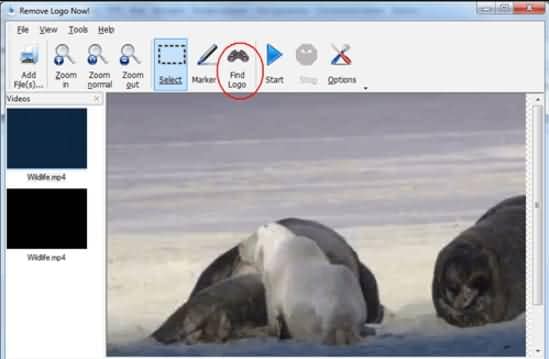
Sekarang, file video yang berisi watermark yang ingin Anda hapus telah ditambahkan ke perpustakaan media software ini, klik ikon 'Find Logo' yang akan menemukan semua watermark pada video secara otomatis. Jika proses otomatis gagal, alihkan ke mode manual untuk memastikan proses berhasil.
3. Menghapus logo dengan Tool Marker
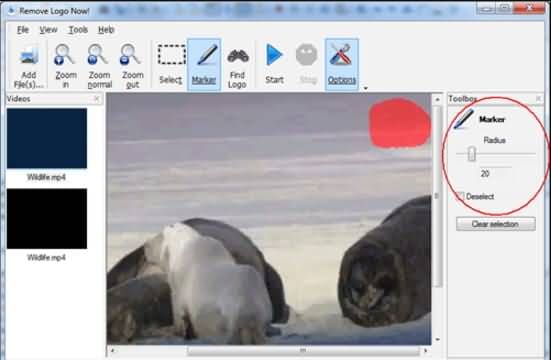
Menggunakan tool Marker dapat memungkinkan Anda untuk menyorot area video yang berisi watermark secara manual. Gunakan slider untuk menyesuaikan radiusnya dan cukup klik tombol 'Clear Section' untuk menghilangkan watermark.
Baca lebih lanjut: Aplikasi Pengedit Video Online Gratis Terbaik Tanpa Watermark >>
Bagian 4: Menghilangkan Watermark Video pada Ponsel iPhone dan Android [+Caranya]
Jika Anda perlu menghilangkan watermark video di ponsel Anda, ada 2 aplikasi yang telah saya pilih yang dapat Anda gunakan untuk menghilangkan watermark video pada ponsel iPhone dan Android.
1. Menghilangkan Watermark Video pada Android dengan Aplikasi Remove Logo From Video
Aplikasi penghilang watermark gratis ini mudah digunakan, tetapi mengandung iklan. Untuk menghilangkan watermark video pada ponsel Android dengan aplikasi ini, Anda bisa mengikuti langkah-langkah berikut ini.
- Download dari GooglePlay dan instal aplikasinya. Aplikasi ini membutuhkan versi Android 4.3 dan di atasnya, jadi periksalah versi Android Anda jika terdapat masalah saat Anda mendownload dan menginstalnya.
- Buka aplikasi ini dan klik tombol Start untuk memilih video dari galerimu.
- Setelah mengimpor video ke dalam aplikasi ini, pilih area watermark dengan persegi panjang yang ada di layar, lalu klik tombol Remove Logo untuk memulai prosesnya.
- Klik tombol Preview untuk meninjau hasilnya.
Catatan: aplikasi ini akan mengaburkan watermark sampai tingkat tertentu untuk menghilangkan watermark, jadi hasilnya akan lebih maksimal untuk watermark berukuran kecil. Untuk watermark yang besar, disarankan untuk menambahkan watermark Anda sendiri setelah diburamkan.
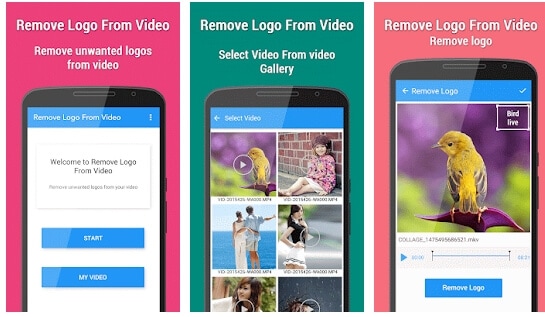
2. Menghilangkan Watermark dari Video dengan Video Eraser – Remove Logo
Aplikasi gratis ini digunakan untuk menghilangkan watermark, ikon, atau logo video yang tidak diinginkan dengan mudah. Anda dapat mendownload dan menginstal aplikasi ini di iPhone dan iPad dengan versi iOS 8.0 atau di atasnya. Tetapi, jika Anda ingin menghilangkan iklan atau membuka fitur pengeditannya, Anda harus membayar.
Untuk menghilangkan watermark video pada iPhone dengan Video Eraser:
- Impor video dari galeri dengan klik ikon Tambah yang terletak di sudut kanan atas layar;
- Klik ikon video dan pilih Remove Watermark
- Pilih area watermark pada video dan klik Start untuk memulai proses penghilangan watermark.
- Untuk melihat hasilnya, buka tab Processed untuk melihat pratinjau video.
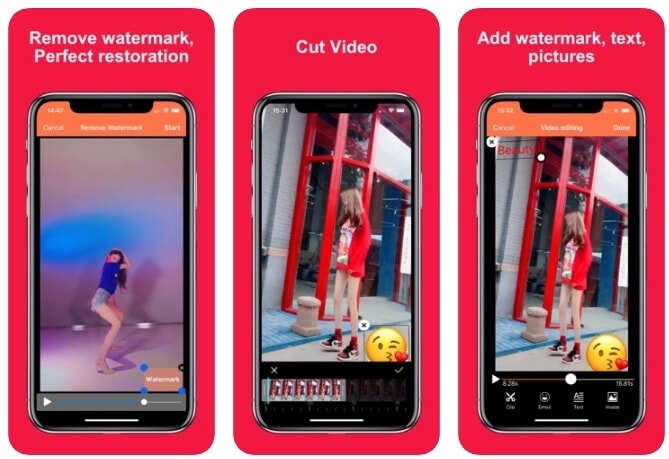
Kesimpulan
Dengan solusi di atas, saya berharap semoga Anda tidak menemukan kesulitan dalam menghilangkan watermark dari video. Baik dengan penghilang watermark online ataupun dengan software untuk PC dan Mac, atau di ponsel iPhone atau Android, pastikan Anda tidak melanggar hukum. Jika Anda ingin mengedit video lebih lanjut, gunakanlah program pengedit video Filmora di bawah ini. Catatan: akan ada watermark di versi uji coba gratis dan Anda harus membayar untuk menghilangkan watermarknya.
Berinteraksilah dengan kreator video lainnya di Komunitas Wondershare Video.
Rasio 16x9 adalah suatu keharusan untuk video yang berkualitas. Kamu bisa menggunakan kalkulator rasio 16x9 untuk mengukur lebar dan tinggi video dengan benar. Ketahui lebih banyak tentang rasio 16x9 dan kepentingannya dengan video wall.
by Liza Brown Jul 26, 2024 17:38 PM
Dalam panduan ini, Anda akan memperlajari apa itu green screen, cara buat green screen, dan bagaimana kita bisa membuat dan menggunakan green screen sendiri.
by Liza Brown Aug 04, 2025 17:11 PM
Artikel ini merupakan panduan lengkap tentang cara memilih tool penghilang watermark dari video baik untuk PC, Mac, dan aplikasi online.
by Liza Brown Aug 04, 2025 17:10 PM


